1.【打开】PS,【导入】素材,【Ctrl+J】复制图层,【Ctrl+Shift+X】液化,对人物进行液化调整,具体如图示。

2.使用【污点修复画笔工具】,【Alt】取样,进行修复衣服褶皱与阴影部分,具体如图示。

3.【Ctrl+J】复制两个图层,【滤镜】-【模糊】-【高斯模糊】4像素,具体如图示。
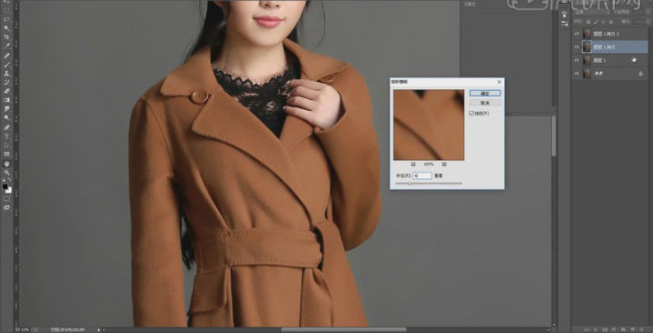
4.【图像】-【应用图像】,调整【图层】图层1 拷贝,【混合】减去,【缩放】2,【补偿值】128,【图层模式】线性光,具体如图示。
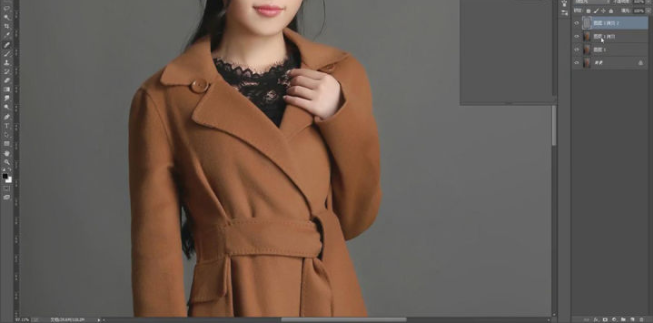
5.使用【S】仿制图章工具,【Alt】取样,【不透明度】40%,进行涂抹衣服,具体如图示。

6.【Ctrl+G】图层编组,新建【色相/饱和度】,调整【参数】,【Ctrl+I】蒙版反向,具体如图示。

7.【选择】-【色彩范围】,【吸管】点击皮肤,具体如图示。
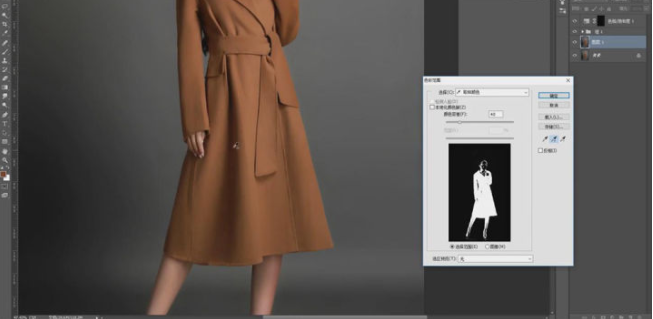
8.点击【确定】,得到【选区】,【Shift+F6】羽化2像素,【Alt+Delete】填充前景色,具体如图示。

9.使用【画笔工具】,画笔,进行涂抹皮肤部分。使用【钢笔工具】,进行绘制路径,【Ctrl+Enter】路径转换为选区,【填充】,具体如图示。
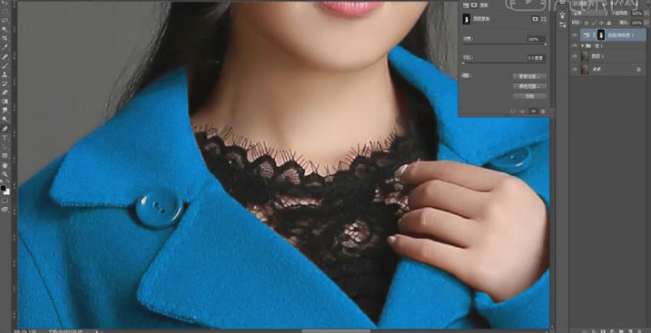
10.新建【可选颜色】,点击【创建剪切蒙版】,调整【青色】参数,具体参数效果如图示。

11.新建【曲线】,点击【创建剪切蒙版】,调整【曲线】,具体如图示。

12.【Ctrl+Alt+Shift+E】盖印图层,【滤镜】-【Camera Raw】滤镜,调整【基本】面板参数,具体参数效果如图示。

以上就是关于ps给衣服调色,ps怎么给衣服调色的精彩内容,要想了解更多关于的教学大纲,请点击 ,厦门市云光计算机职业培训学校会为您提供一对一内容讲解服务!
(如需转载,请注明出处)